如何查看wifi密码 怎么查看wifi密码
更新时间:2023-06-07 10:12:06作者:qiaoyun
很多人都会给wifi设置密码,防止他人蹭网,而自己连接过的话下次就可以自己直接连接不用输入密码,所以时间久了可能会忘记wifi密码,那么如何查看wifi密码呢,方法有两种,可以扫描wifi二维码或者进入路由器查看,现在就给大家介绍一下查看wifi密码的详细方法吧。
第一种方法:扫描wifi二维码查看
1、点击WLAN
进入手机设置页面,点击WLAN。
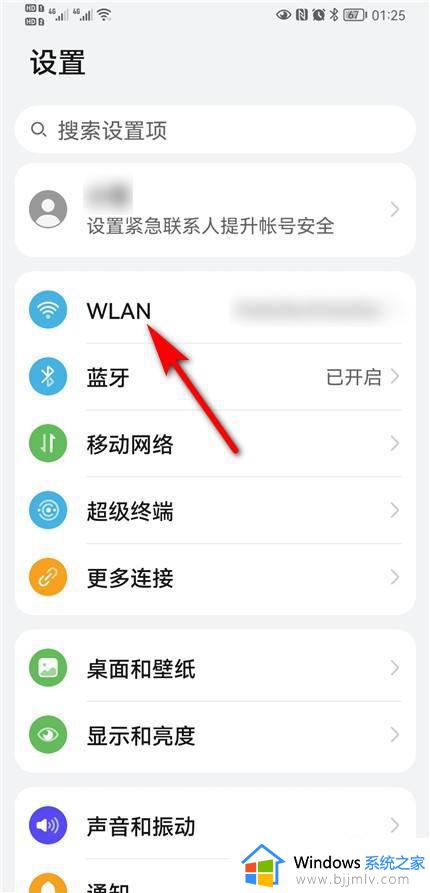
2、点击WIFI
页面跳转,点击已连接的WIFI。
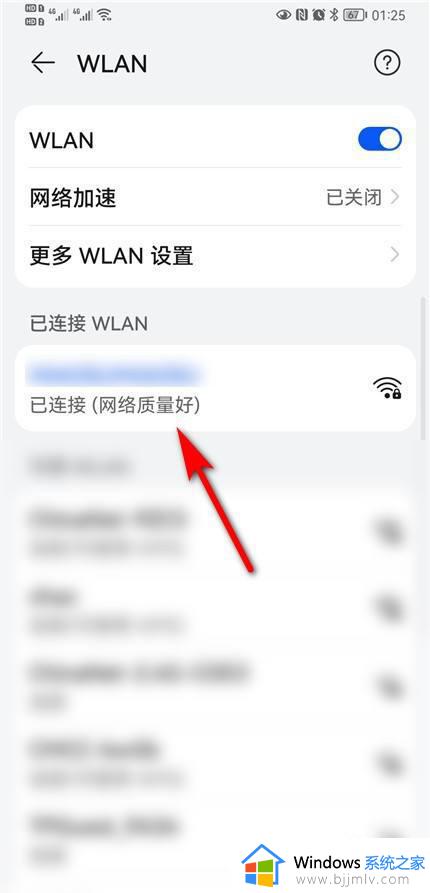
3、扫描二维码
页面弹出二维码,使用另外一个手机扫描二维码,就可以查看到WIFI密码了。
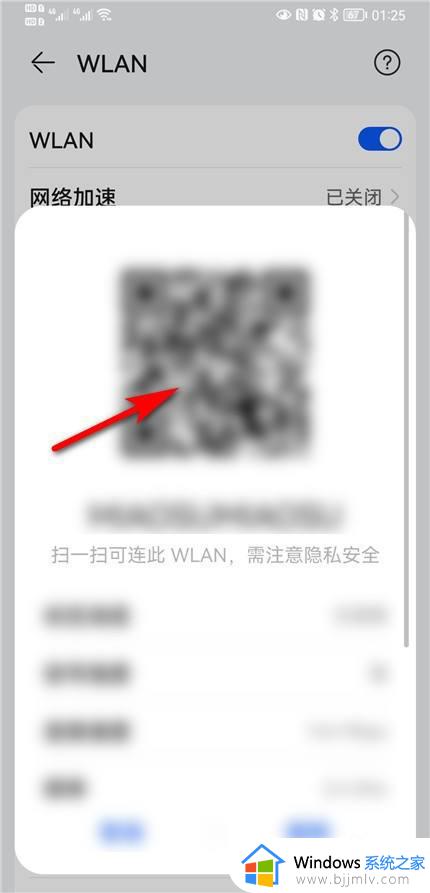
第二种方法:登录路由器查看
1、点击打开
打开浏览器,输入路由器网址,点击打开。
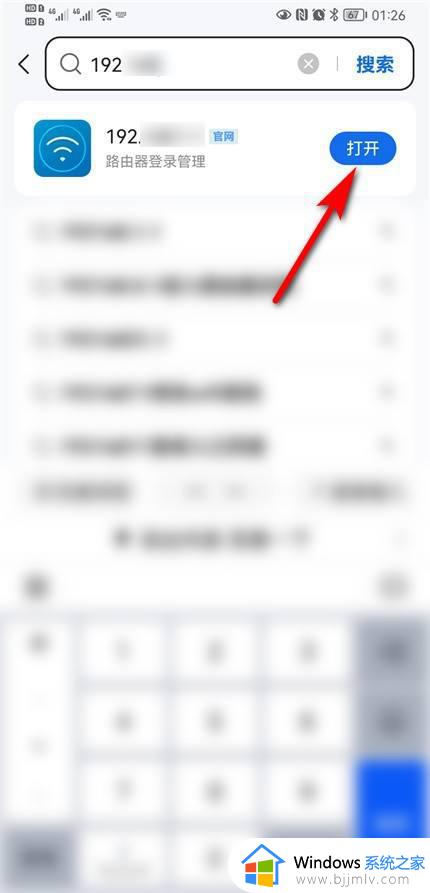
2、输入登录密码
输入登录密码,点击登录。
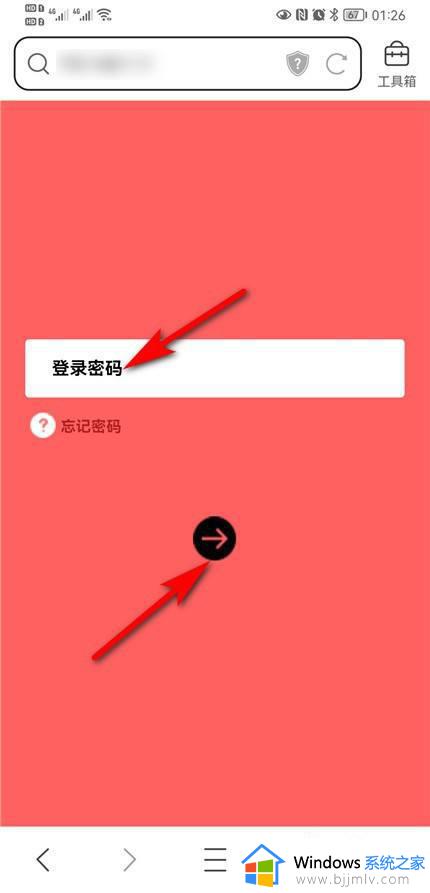
3、点击无线设置
页面弹出选项,点击无线设置。
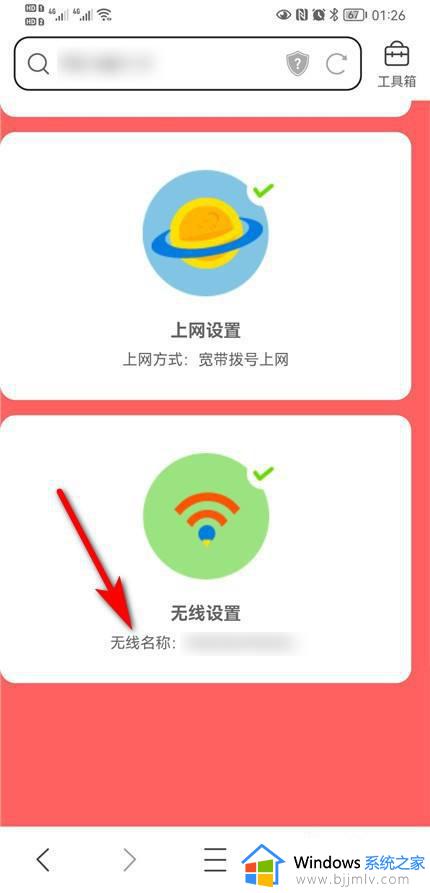
4、查看WIFI密码
进入无线设置页面,就可以查看到WIFI密码了。
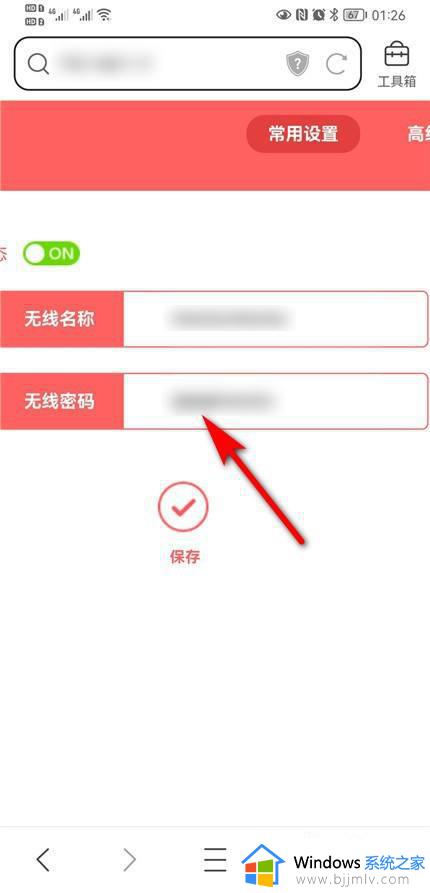
关于怎么查看wifi密码就给大家介绍到这里了,大家可以选择任意一种方法来进行查看吧,相信可以帮助到大家。
如何查看wifi密码 怎么查看wifi密码相关教程
- 连接wifi后如何查看wifi密码 连接上wifi怎么查看密码
- 在电脑上怎么查看wifi密码?电脑端如何查看wifi密码
- windows如何查看已连接wifi密码 windows查看wifi密码教程
- wifi万能钥匙查看密码的步骤 wifi万能钥匙怎么查看密码
- 怎样查看已连接wifi的密码 如何查询电脑连接wifi密码
- windows如何看wifi密码 windows电脑wifi密码怎么查看
- 连上wifi后怎么查看wifi密码 连上无线网怎么看密码
- 笔记本连上wifi怎么看密码 笔记本连的wifi怎么查看密码
- 怎么看自己连接的wifi密码 电脑查看wifi密码最简单的方法
- 电脑连接wifi怎么查看密码 电脑的wifi密码在哪里可以看到
- 惠普新电脑只有c盘没有d盘怎么办 惠普电脑只有一个C盘,如何分D盘
- 惠普电脑无法启动windows怎么办?惠普电脑无法启动系统如何 处理
- host在哪个文件夹里面 电脑hosts文件夹位置介绍
- word目录怎么生成 word目录自动生成步骤
- 惠普键盘win键怎么解锁 惠普键盘win键锁了按什么解锁
- 火绒驱动版本不匹配重启没用怎么办 火绒驱动版本不匹配重启依旧不匹配如何处理
热门推荐
电脑教程推荐
win10系统推荐